Ethernet-overbrugging in point Wireless mesh-netwerkconfiguratievoorbeeld
Inhoud
Inleiding
Dit document biedt een eenvoudig configuratievoorbeeld voor het configureren van Ethernet-overbrugging op een netwerk met draadloze netwerken in de buitenlucht. Dit document legt point-to-point Ethernet-bridging tussen de access points voor buitengebruik (AP’s) uit.
Voorwaarden
-
De draadloze LAN-controller (WLC) wordt ingesteld voor een eenvoudige bediening.
-
De WLC wordt ingesteld in Layer 3-modus.
-
De switch voor de WLC is ingesteld.
Vereisten
Zorg ervoor dat u aan deze vereisten voldoet voordat u deze configuratie probeert:
-
Basiskennis van de configuratie van Lichtgewicht Access Point (LAP’s) en Cisco WLC’s
-
Basiskennis van netwerkoplossing voor draadloze netwerken
-
Basiskennis van lichtgewicht AP Protocol (LWAPP)
-
Basisconfiguratiekennis van Cisco-switches
Gebruikte componenten
De informatie in dit document is gebaseerd op de volgende software- en hardware-versies:
-
Cisco 2000 Series WLC-software met 4.0.217.0
-
Twee (2) Cisco Aironet 1510 Series LAP’s
-
Cisco Layer 2 Switch
De informatie in dit document is gebaseerd op de apparaten in een specifieke laboratoriumomgeving. Alle apparaten die in dit document worden beschreven, hadden een opgeschoonde (standaard)configuratie. Als uw netwerk live is, moet u de potentiële impact van elke opdracht begrijpen.
Conventies
Raadpleeg de Cisco Technical Tips Convention voor meer informatie over documentconventies.
Achtergrondinformatie
De maasnetwerkoplossing, die deel uitmaakt van de Cisco Unified Wireless Network-oplossing, stelt twee of meer Cisco Aironet lichtgewicht mesh-access points (hierna 'mesh-access points' genoemd) in staat om met elkaar te communiceren over een of meer draadloze netwerken om zich aan te sluiten bij meerdere LAN’s of om 802.11b draadloze dekking uit te breiden. Cisco mesh-access points worden geconfigureerd, bewaakt en geëxploiteerd vanuit en door elke Cisco draadloze LAN-controller die wordt geïnstalleerd in de netwerkoplossing van het netwerk.
Ondersteunde implementaties van een netwerk van netwerken met een netwerk zijn van drie algemene typen:
-
Point-to-Point implementatie
-
Point-to-Multipoint implementatie
-
Inzet van mesh
Dit document concentreert zich op hoe te om punt-tot-punt vermaasde plaatsing en Ethernet overbrugging op het zelfde te vormen. In point-to-point vermaasde implementatie bieden de access points draadloze toegang en backhaul aan draadloze clients en kunnen deze tegelijkertijd het overbruggen tussen één LAN en een beëindiging aan een extern Ethernet-apparaat of een ander Ethernet LAN ondersteunen.
Raadpleeg de implementaties van de mesh-netwerkoplossing voor gedetailleerde informatie over elk van deze implementatietypen.
De Cisco Aironet 1510 Series lichtgewicht access point voor buitengebruik is een draadloos apparaat dat is ontworpen voor draadloze clienttoegang en point-to-point bridging, point-to-multipoint bridging en point-to-multipoint mesh draadloze connectiviteit. Het toegangspunt voor buitengebruik is een standalone unit die op een muur of overhang, op een dak of op een lichtstok op straat kan worden gemonteerd.
U kunt de Cisco Aironet 1510 lichtgewicht access points voor buitengebruik en Cisco Aironet 1500 Series lichtgewicht access points voor buitengebruik in een van deze rollen bedienen:
-
Aironet 1000 access point (RAP)
-
mesh access point (MAP), ook wel PoE-top access point (PAP) genoemd
RAP’s hebben een bekabelde verbinding met een Cisco draadloze LAN-controller. Ze gebruiken de backhaul-draadloze interface om te communiceren met nabijgelegen MAP's. RAP's zijn het moederknooppunt voor een overbruggingsnetwerk of een vermaasd netwerk en verbinden een brug of een vermaasd netwerk met het bekabelde netwerk, zodat er slechts één RAP is voor een overbrugd of vermaasd netwerksegment.
MAP’s hebben geen bekabelde verbinding met een Cisco draadloze LAN-controller. Ze kunnen volledig draadloos zijn en klanten ondersteunen die communiceren met andere MAP's of RAP's, of ze kunnen worden gebruikt om verbinding te maken met perifere apparaten of een bekabeld netwerk. De Ethernet poort is om veiligheidsredenen gehandicapt maar u kunt het voor PAPs toelaten.
Configureren
Dit configuratievoorbeeld legt uit hoe te om Ethernet overbrugging tussen twee 1510 Series lichtgewicht access points in de buitenruimte te configureren met één AP dat fungeert als een RAP en de andere AP die als een MAP fungeert.
In deze instelling wordt AP met MAC-adres 00:0B:85:7F:47:00 ingesteld als RAP en wordt AP met MAC-adres 00:0B:85:71:1B:00 ingesteld als MAP. Een lokaal Ethernet LAN A is aangesloten aan het RAP-uiteinde en Ethernet LAN B is aangesloten bij de MAP.
Netwerkdiagram
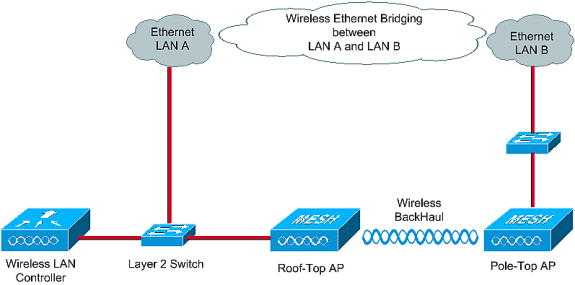
Om out-of-box 1510 mesh APs voor Ethernet-overbrugging te configureren voert u deze stappen uit:
IP-adres aan de AP’s toewijzen
Wanneer om het even welke AP start, zoekt het eerst een IP adres. Dit IP-adres kan dynamisch worden toegewezen aan een externe interne DHCP-server zoals Microsoft Windows® DHCP. Met de laatste WLC-versie (4.0 en hoger) kan het IP-adres worden toegewezen aan de APs met de interne DHCP-server op de controller zelf. Dit voorbeeld gebruikt de Interne DHCP-server op de controller om IP-adres aan APs toe te wijzen.
Voltooi deze stappen om een IP-adres aan APs toe te wijzen via de interne DHCP-server op de WLC.
-
Klik op CONTROLLER in het hoofdmenu van de WLC GUI. Kies Interne DHCP-server vanuit de linkerhoek van de hoofdpagina van controller.
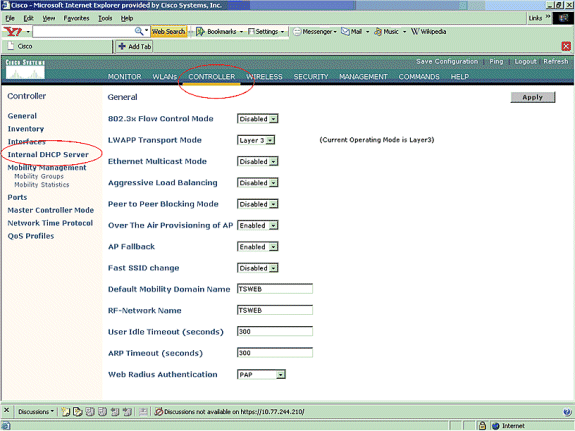
-
In de pagina Interne DHCP-server klikt u op New om een nieuw DHCP-bereik te creëren. Dit voorbeeld wijst de toepassingsnaam als vermaasde AP toe. Klik op Apply (Toepassen). Dit brengt u naar de pagina met DHCP-werkgebied bewerken.
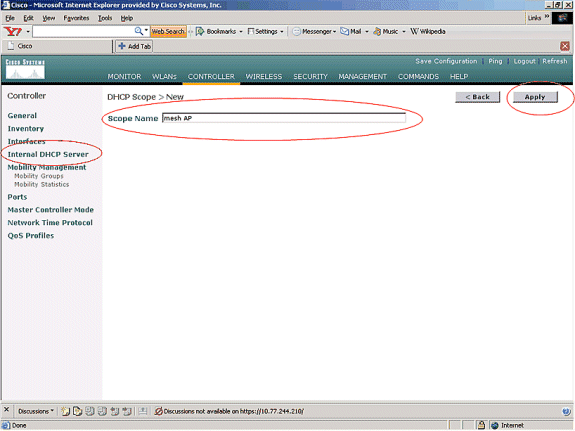
-
In de pagina DHCP Relay > Pagina bewerken, moet u het Pool Start Address, Pool End Address, Network and Netmask, Default routers en alle andere gewenste parameters configureren zoals in dit voorbeeld. Kies de status van DHCP-server zoals ingeschakeld in het vervolgkeuzevenster Status. Klik op Apply (Toepassen).
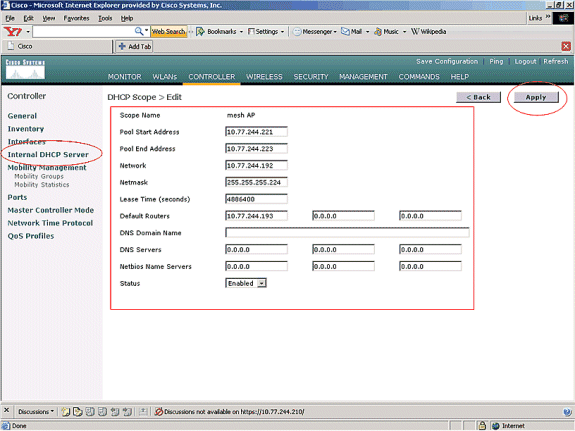
-
Nu wordt de Interne DHCP-server geconfigureerd om IP-adressen toe te wijzen aan de AP's van de mazen.
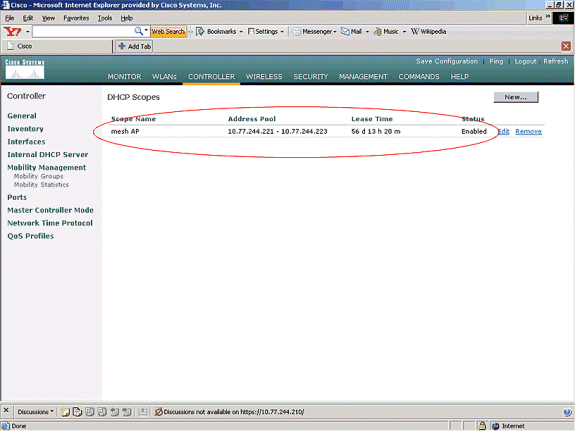
-
Zodra de AP's bij de controller zijn geregistreerd, toewijzen zij het statische IP-adres aan de AP's via de controller GUI. Als u Statische IP-adressen toewijzen aan mesh-AP's, biedt dit een snellere convergentie van AP's wanneer zij zich de volgende keer registreren met de controller.
Voeg het MAC-adres van APs toe aan de MAC-filtering lijst van de WLC
Om de AP's van het netwerk met de WLC te registreren, moet u eerst het MAC-adres van APs aan de MAC-filterlijst van de WLC toevoegen. U kunt het MAC-adres vinden dat op de bovenkant van de vermaasde AP is geëtiketteerd.
Voltooi deze stappen om de AP aan de MAC-filterlijst van de WLC toe te voegen.
-
Klik op SECURITY in het hoofdmenu van de controller.
Selecteer in de Security pagina de optie MAC-filtering onder het gedeelte AAA. Dit brengt u naar de MAC Filtering-pagina. Klik op Nieuw om MAC-filters te maken voor de vermaasde AP's.
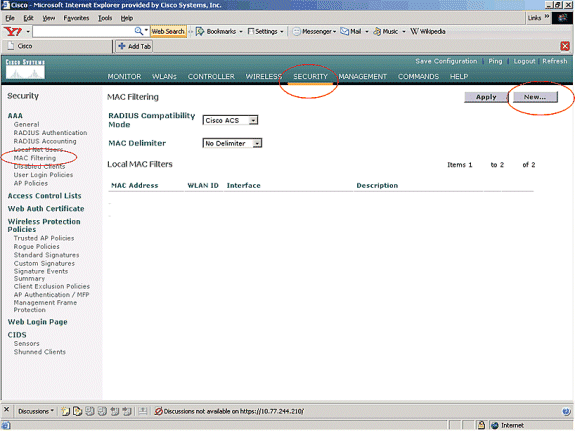
-
Voer het MAC-adres van het AP in en de beschrijving ervan in de juiste tekstvakjes zoals in dit voorbeeld gegeven. Kies ook een WLAN- en dynamische interface van respectievelijk de WLAN-id en de vervolgkeuzemenu Interfacenaam. Klik op Apply (Toepassen).
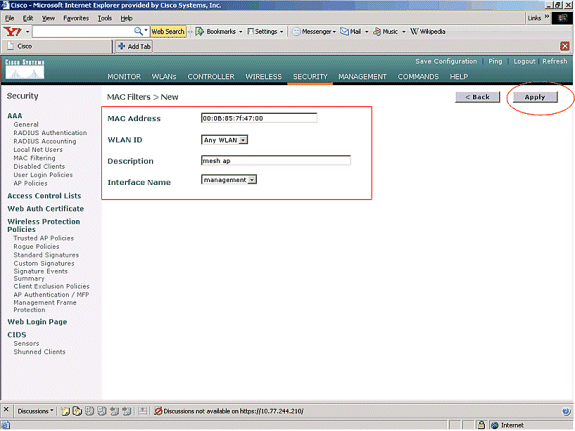
-
Herhaal stap 1 en 2 voor alle AP's die betrokken zijn bij dit netwerk van de mazen, zodat MAC-filtering is ingesteld om AP's van de mazen toe te staan om te registreren bij de controller.
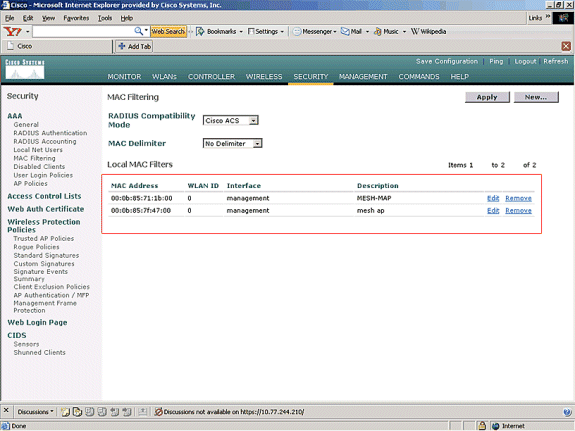
Registreer AP met de WLC
De volgende stap is het registreren van de AP's van de mazen met de WLC. Er zijn verschillende methoden die een AP kan registreren bij de WLC. Raadpleeg de lichtgewicht AP-registratie met WLC voor meer informatie over hoe een AP zich bij de WLC registreert.
De eerste keer dat u AP's van de mazen gebruikt, registreert u alle AP's die direct met de WLC verbonden zijn.
Als u de AP niet aan de MAC-filterlijst van de controller hebt toegevoegd, kunnen de AP's zich niet bij de WLC aansluiten op het moment van registratie bij de WLC. De reden hiervoor is dat het niet uitvoeren van debug lwapp-gebeurtenissen een opdracht op de controller geeft. Hier is de voorbeelduitvoer die op autorisatiemislukking wijst.
(Cisco Controller) >debug lwapp events enable .Fri Oct 26 16:04:48 2007: 00:0b:85:71:1b:00 Received LWAPP DISCOVERY REQUEST from AP 00:0b:85:71:1b:00 to 00:0b:85:33:52:80 on port '2' Fri Oct 26 16:04:48 2007: 00:0b:85:71:1b:00 Successful transmission of LWAPP Discovery-Response to AP 00:0b:85:71:1b:00 on Port 2 Fri Oct 26 16:04:48 2007: 00:0b:85:71:1b:00 Received LWAPP DISCOVERY REQUEST from AP 00:0b:85:71:1b:00 to ff:ff:ff:ff:ff:ff on port '2' Fri Oct 26 16:04:48 2007: 00:0b:85:71:1b:00 Successful transmission of LWAPP Discovery-Response to AP 00:0b:85:71:1b:00 on Port 2 Fri Oct 26 15:52:40 2007: 00:0b:85:71:1b:00 Received LWAPP JOIN REQUEST from AP 00:0b:85:71:1b:00 to 00:0b:85:33:52:81 on port '2' Fri Oct 26 15:52:40 2007: 00:0b:85:71:1b:00 AP ap:71:1b:00: txNonce 00:0B:85:33 :52:80 rxNonce 00:0B:85:71:1B:00 Fri Oct 26 15:52:40 2007: 00:0b:85:71:1b:00 LWAPP Join-Request MTU path from AP 00:0b:85:71:1b:00 is 1500, remote debug mode is 0 Fri Oct 26 15:52:40 2007: spamRadiusProcessResponse: AP Authorization failure for 00:0b:85:71:1b:00
In deze output kunt u zien dat het aansluitende verzoek van AP niet door de controller wordt geaccepteerd vanwege het falen van de AP autorisatie.
Opmerking: Bij normale netwerkimplementaties met een netwerk die voornamelijk AP's met een maas van 1500 Series gebruiken, wordt aanbevolen om de Overbrugging van AP's toestaan om de instelling op de controller voor verificatie te verhinderen. Dit kan worden gedaan vanuit de CLI-modus van de controller met de opdracht
Opmerking: (Cisco Controller) > netwerk allow-old-bridge-aps uit
Opmerking: De opdracht is in 4.1 en later verwijderd, dus dit is geen probleem met WLC 4.1 en hoger.
Op het CLI kunt u de opdracht Show ap summier gebruiken om te verifiëren dat APs bij WLC geregistreerd is:
(Cisco Controller) > Samenvatting van show
AP Name Slots AP Model Ethernet MAC Location
Port
------------------ ----- ------------------- ----------------- -------------
---
ap:5b:fb:d0 2 AP1010 00:0b:85:5b:fb:d0 default_locat
ion 2
ap:7f:47:00 2 LAP1510 00:0b:85:7f:47:00 default_locat
ion 2
ap:71:1b:00 2 LAP1510 00:0b:85:71:1b:00 default_locat
ion 2
U kunt het vanuit de GUI controleren onder de pagina Draadloze alle AP's.
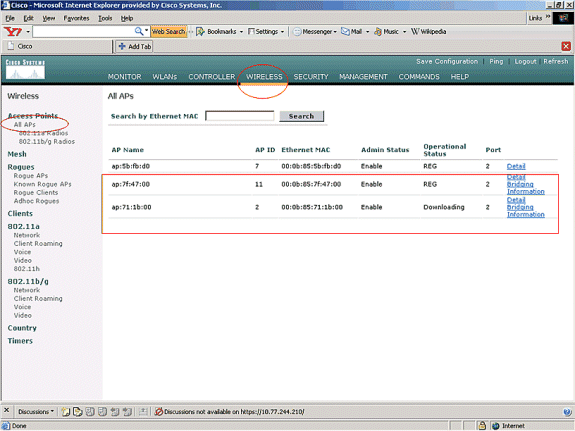
De AP-rol en andere overbruggingsparameters configureren
Zodra APs aan WLC worden geregistreerd, moet u de AP rol en andere overbruggingsparameters configureren. U dient de AP's als RAP's en MAP's te configureren, zoals vereist.
Voltooi deze stappen om deze AP parameters te configureren:
-
Klik op Draadloos en vervolgens op Alle AP's onder Access Point. De pagina Alle AP's verschijnt.
-
Klik op de koppeling Detail voor uw AP1510 om tot de pagina Details te toegang hebben.
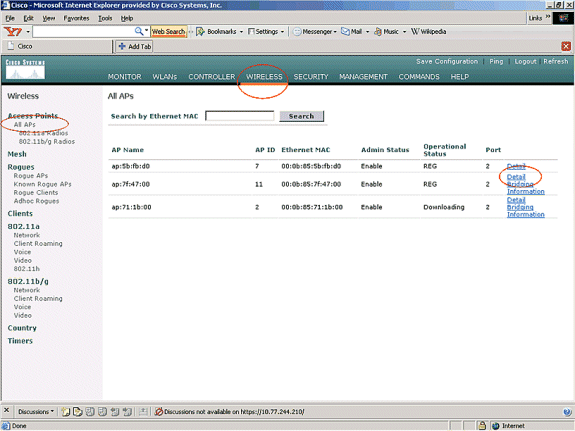
-
In de pagina Details van uw AP 1510 wordt de AP Mode onder General automatisch op Bridge ingesteld voor AP's die overbruggingsfuncties hebben, zoals AP1510. Deze pagina toont deze informatie ook onder Bridging Informatie.
Kies onder Overbruggingsinformatie een van deze opties om de rol van deze AP in het netwerk van de mazen te specificeren:
-
meshAP (MAP)
-
RootAP (RAP)
APs die als RootAPs worden gevormd moeten verbonden met de WLC hebben verbonden op het ogenblik van de implementatie van de opstelling in uw productomgeving. AP ingesteld als een vermaasde AP wordt draadloos verbonden met WLC door zijn ouder AP (RAP). De AP's uit 1510 nemen standaard de rol van de MAP's op zich als ze bij de WLC komen en zich registreren.
Tijdens de configuratie van de overbruggingsrol, geeft een alarmvenster dit bericht weer: AP herstart. Klik op OK om verder te gaan.
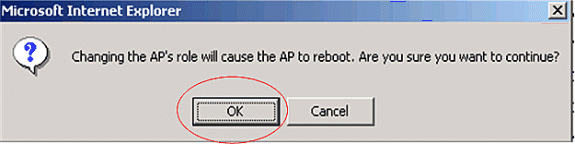
U kunt de AP rol met de controller CLI configureren met de rol van de opdrachtconfiguratie-functie.
-
-
Configureer de parameter Bridge Group Name. Dit is een string met maximaal 10 tekens. Gebruik bridge group namen om de mesh access points logisch te groeperen om twee netwerken op hetzelfde kanaal te vermijden door met elkaar te communiceren. Voor de toegangspunten van het netwerk om te communiceren, moeten zij de zelfde naam van de bridge groep hebben. Een de groepsnaam van de standaard het toegangspunt van het netwerk wordt toegewezen in het productiefase. Het is niet zichtbaar voor u. Het veld Bridge Group Name wordt in de GUI weergegeven, totdat u deze wijzigt. AP registreert bij de WLC voor het eerst met deze standaard bridge groepsnaam.
Dit voorbeeld gebruikt de bridge groepsnaam cisco op alle APs die bij dit netwerk betrokken zijn.
Terwijl u de naam van de bridge groep configureren, wordt in een waarschuwingsvenster het volgende weergegeven: Het instellen van de groepsnaam van de brug beperkt permanent AP aan wie het kan verbinden." Klik op OK om verder te gaan.
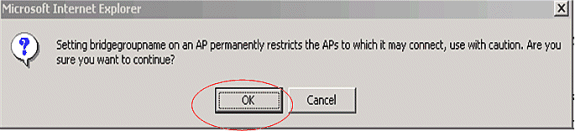
U kunt de naam van de bridge groep met de CLI van de controller configureren met de naam van de opdrachtsyntaxis die cisco is ingesteld.
Opmerking: Als u de naam van de bridge groep van APs wilt veranderen nadat de RAP op zijn verre plaats wordt uitgevoerd, moet u eerst de parameter Bridge Group Name in de MAP en vervolgens in de RAP configureren. Als de RAP eerst wordt geconfigureerd, veroorzaakt het ernstige aansluitingsproblemen omdat de MAP naar de standaardmodus gaat omdat de parent (RAP) is geconfigureerd met een andere naam voor de bridge.
Opmerking: Voor configuraties met meerdere RAP's, zorg ervoor dat alle RAP's dezelfde naam van de bridge groep hebben om failover van de ene RAP naar de andere toe te staan. Omgekeerd, voor configuraties waar afzonderlijke sectoren vereist zijn, zorg er dan voor dat elke RAP en geassocieerde PAP's afzonderlijke groepsnamen hebben.
-
Het Bridge Data Rate is het tempo waarin de gegevens tussen de access points worden gedeeld. Dit is vastgesteld voor een heel netwerk. Het standaard gegevenstarief is 18 Mbps, dat u voor de backhaul moet gebruiken. Geldige gegevenssnelheden voor 802.11a zijn 6, 9, 12, 18, 24, 36, 48 en 54.
-
Als u AP als RAP configureren toont de Backhaul Interface parameter een vervolgkeuzemenu, maar als u op de vervolgkeuzeknop klikt, ziet u alleen de optie 802.11a. In het MAP is een dergelijk uitrolmenu niet beschikbaar. Klik op Apply (Toepassen). Hier is het screenshot dat de stappen 3 t/m 6 uitlegt.
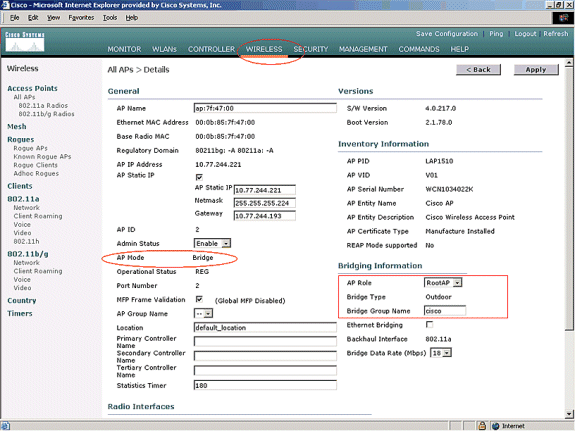
De configuratie van RootAP (RAP) wordt hier weergegeven.
Ethernet-overbrugging op de AP’s inschakelen
De volgende stap is om het overbruggen van Ethernet op de RAP en alle MAPs toe te laten wiens Ethernet haven met een Ethernet apparaat wordt verbonden. Een van de belangrijkste eigenschappen van vermaasde AP's is het gebruik van een Ethernet haven op de MAP om externe apparaten aan te sluiten en Ethernet overbrugging tussen alle Ethernet havens van APs te verstrekken die in het vermaasde netwerk betrokken zijn.
WLAN-mesh kan tegelijkertijd twee verschillende soorten verkeer, WLAN-clientverkeer en MAP-bridge-verkeer gebruiken. WLAN-clientverkeer eindigt op de WLAN-controller en het bridge-verkeer eindigt op de Ethernet-poorten van de 1500 mesh-AP’s. Het bridge verkeer bereikt niet op de WLC. Als een vermaasd knooppunt als MAP werkt, wordt de Ethernet-poort op de MAP vergrendeld. Dit is gebeurd om veiligheidsredenen. Als iemand Ethernet poort wil gebruiken om punt en punt (P2P) in te zetten om netwerken met meerdere punten te overbruggen (P2MP) of om externe apparaten aan te sluiten, moet men dit op de controller voor elke MAP inschakelen.
Voltooi deze stappen om Ethernet-overbrugging op de RAP en vermaasde AP's te configureren:
-
Klik op Draadloos en vervolgens op Alle AP's onder Access Point. De pagina Alle AP's verschijnt.
-
Klik op de link Detail voor uw AP1510 om tot de pagina AP Details te toegang hebben.
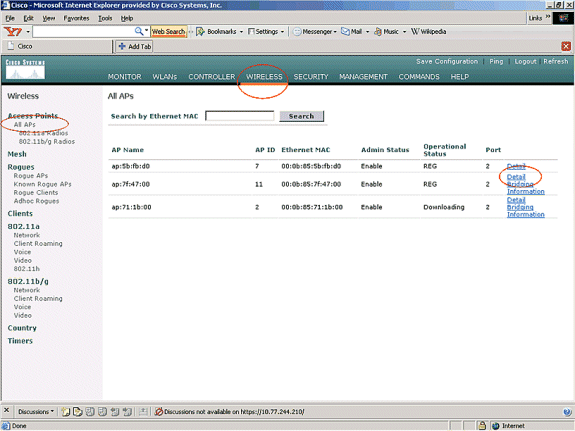
-
Onder Bridging Information, controleer het vakje naast Ethernet Bridging. Dit maakt Ethernet-overbrugging op AP mogelijk.
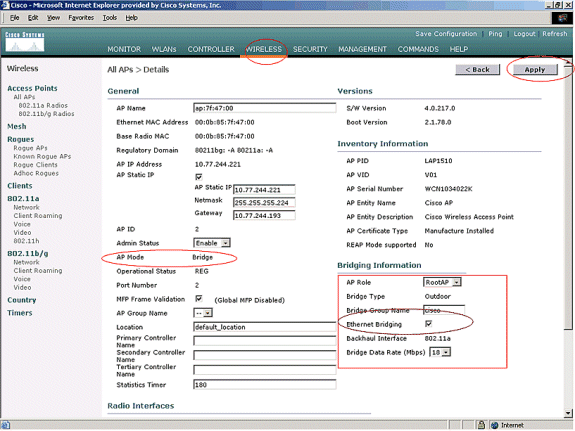
Als u een punt gebruikt om een netwerk met meerdere punten in elkaar te zetten, schakelt u de Ethernet overbrugging op de RAPs en alleen op de MAPs in waaraan Ethernet apparaten worden aangesloten. Het is niet nodig om Ethernet-overbrugging op alle MAP's in een vermaasd netwerk mogelijk te maken.
Als u Ethernet bridging hebt ingeschakeld om het netwerk te gebruiken voor bridging (P2P of P2MP), moet u Ethernet bridging inschakelen op alle knooppunten (MAP’s en RAP’s). In het overbruggingsscenario, verbindt een RAP die als een root-brug handelt meerdere MAPs als niet-root-bruggen met hun verbonden bedrading LANs.
U kunt de Ethernet-overbrugging op de APs vanuit de controller CLI met deze opdracht inschakelen: configuratie ap bridging Enable.
Opmerking: Om het even welke verbonden switches aan de Ethernet poorten van uw KAARTs moeten VLAN Trunking Protocol (VTP) NIET DOEN. VTP kan het getrunked VLAN over uw netwerk opnieuw configureren en mogelijk een verlies in verbinding met uw RAP veroorzaken naar zijn primaire WLC. Als het niet goed is ingesteld, kan het de plaatsing van uw netwerk verminderen.
-
Schakel Ethernet-overbrugging en alle overbruggingsparameters in die in de vorige sectie in MAP zijn uitgelegd.
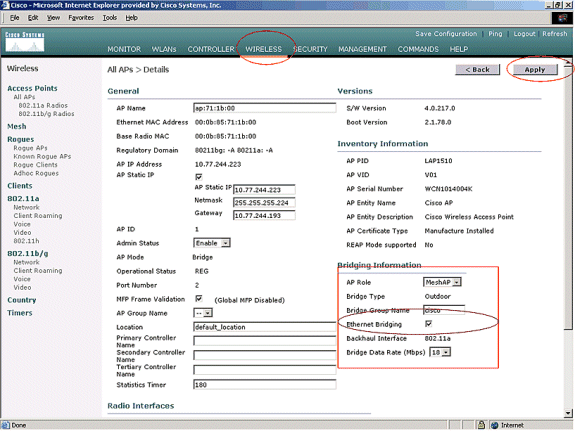
Nadat u de configuraties van de bridge parameters en Ethernet ridging parameters op elke AP hebt voltooid, klikt u op Toepassen om de instellingen op te slaan. Hierdoor wordt AP van de WLC verwijderd, herstart en herregistreert u met de WLC.
Configuratie met nulpunt inschakelen op de WLC
Nu hebt u uw APs als RAPs en MAPs, zoals nodig, en de parameters van het overbruggen ingesteld. Inschakelen van de configuratie met nulpunt op het WLC zodat de MAP, nadat de bekabelde verbinding met het WLC is verwijderd en naar het productienet is gebracht (naar het andere uiteinde van het point-to-point netwerk), een vastgeharde LWAPP-verbinding met het WLC kan opzetten zonder bekabelde verbinding met het WLC. De standaardwaarde voor een instelling met nul-titers op de WLC is ingeschakeld (of afgevinkt).
Voltooi deze stappen om een configuratie met nul-aanraking op de WLC te configureren.
-
Kies in de GUI van het controller Wireless > mesh en klik op Configuration Nero Touch Configuration.
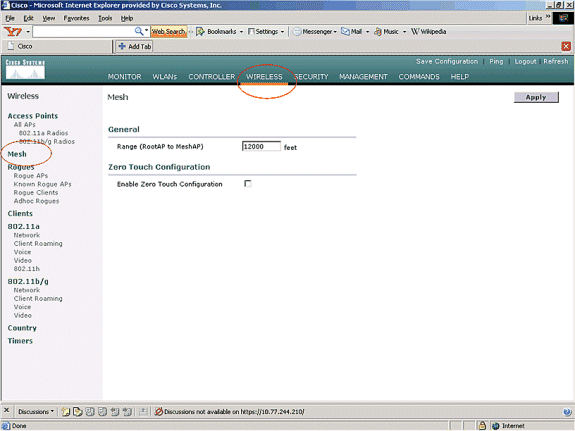
-
Kies het sleutelformaat (ASCII of Hex).
-
Voer de gedeelde geheime sleutel in.
Dit veld is alleen geactiveerd als de optie voor het instellen van de nul-aanraakconfiguratie is ingeschakeld. Dit is de sleutel die aan de toegangspunten van het netwerk (MAP's) wordt geleverd om een beveiligde LWAPP-verbinding met de Cisco draadloze LAN-controller op te zetten terwijl de MAP draadloos verbonden is van het andere uiteinde van het netwerk. De toets moet minimaal 32 tekens lang zijn in Hex- of ASCII-indeling. Een standaard gedeelde geheime sleutel wordt toegewezen in het productiestadium. Het is niet zichtbaar voor u.
Dit voorbeeld gebruikt het overbruggen van gedeeld geheim sleutel cisco.
Wanneer u de gedeelde geheime sleutel verandert, verstuurt de Cisco draadloze LAN controller automatisch de verandering naar alle RAP's, wat ervoor zorgt dat de PAP's hun connectiviteit verliezen, totdat ze de nieuwe gedeelde geheime sleutel van de Cisco draadloze LAN-controller kunnen verkrijgen.
-
Voer de gedeelde geheime sleutel van het overbruggen in het veld Gedeelde sleutel bevestigen.
-
Klik op Apply (Toepassen). Dit screenshot legt de stappen 3 tot 5 uit.

Als de configuratie zonder aanraking is ingeschakeld op de Cisco draadloze LAN-controller en de MAP is verplaatst naar het andere uiteinde van het netwerk met mazen, doen RAP en MAP's dit om een beveiligde configuratie met nul-touch te realiseren:
-
Als het een RAP is, heeft deze al een beveiligde LWAPP-verbinding met de Cisco draadloze LAN-controller en gebruikt u de geconfigureerde RAP-backhaul-interface (standaard: 802.11a).
-
Als het een MAP is, scant het de backhaul interfaces en kanalen voor de toegangspunten van de buren netwerk. Wanneer het een toegangspunt van de buurmaas met de zelfde naam van de bridge groep vindt (ingesteld als deel van overbruggparameters) en een pad terug naar de Cisco draadloze LAN controller, maakt het dat toegangspunt van de vermazing tot zijn ouder. Als de MAP meer dan één toegangspunt van de buurband vindt, gebruikt het een goedkoop algoritme om te bepalen welke ouder het beste pad terug naar de Cisco draadloze LAN controller heeft.
Om een beveiligde LWAPP-verbinding met de Cisco draadloze LAN-controller op te zetten, stuurt de MAP zijn standaard gedeelde geheime sleutel naar de AP-fabricagefase, die al beschikbaar is, en MAC-adres om een tijdelijke beveiligde verbinding op te zetten. De Cisco draadloze LAN-controller bevestigt het MAC-adres aan de hand van de MAC-filterlijst en stuurt, indien gevonden, de gedeelde geheime toets, die is ingesteld als onderdeel van de Zero-Touch Configuration-instelling naar de MAP en sluit de verbindingen af. De MAP slaat de gedeelde geheime sleutel op en gebruikt deze om een veilige LWAPP verbinding op te zetten.
Als een MAP de verbinding met de Cisco draadloze LAN-controller verliest, zoekt het naar geldige buren die de naam van de brug voor het access point gebruiken en de backhaul-interfaces en -kanalen scant. Wanneer het een toegangspunt van de buurmaas vindt, maakt het dat toegangspunt van de mazen zijn ouder. Als deze reeds een gedeelde geheime sleutel heeft, gebruikt het die sleutel en probeert het om een veilige LWAPP verbinding aan de Cisco draadloze LAN controller op te zetten. Als de gedeelde geheime sleutel niet werkt gebruikt hij de gedeelde standaard geheime sleutel en probeert hij een nieuwe gedeelde geheime sleutel te krijgen.
Verifiëren
-
Koppel na alle configuraties de MAP los van het bekabelde netwerk dat aan de WLC is bevestigd en verplaats deze naar het andere uiteinde van het mesh. Schakel het netwerk in. Met alle juiste configuraties kan de MAP de RAP als parent vinden en draadloos registreren bij de controller.
-
Op de WLC CLI kunt u de Cisco AP van het show mesh-pad gebruiken en de Cisco AP-opdrachten tonen om te controleren of de AP's die bij de WLC zijn geregistreerd:
-
De opdracht toont AP-naam van het maaspad wordt gebruikt om het pad van de controller te controleren om de opgegeven AP te bereiken. Hierna volgt een voorbeeld:
(Cisco Controller) >show mesh path ap:71:1b:00 00:0B:85:7F:47:00 state UPDATED NEIGH PARENT BEACON (86B), snrUp 10, snrDown 9, linkSnr 8 00:0B:85:7F:47:00 is RAPDeze output zegt dat om het AP ap:71:1b:00(MAP) te bereiken, de controller het AP met MAC adres 00:0B:85:7F:47:00 in zijn pad heeft, en dit AP is een RAP.
(Cisco Controller) >show mesh path ap:7f:47:00 00:0B:85:7F:47:00 is RAPDeze uitvoer zegt dat AP ap:7f:47:00 direct verbonden is met de controller omdat deze AP een RAP is.
-
De opdracht toont de dichtstbijzijnde AP-naam die de buurinformatie van de opgegeven AP weergeeft. Hierna volgt een voorbeeld:
(Cisco Controller) >show mesh neigh ap:7f:47:00 AP MAC : 00:0B:85:71:1B:00 FLAGS : 160 CHILD worstDv 255, Ant 0, channel 0, biters 0, ppiters 10 Numroutes 0, snr 0, snrUp 0, snrDown 10, linkSnr 0 adjustedEase 0, unadjustedEase 0 txParent 0, rxParent 0 poorSnr 0 lastUpdate 1193504822 (Sat Oct 27 17:07:02 2007) parentChange 0 Per antenna smoothed snr values: 0 0 0 0 Vector through 00:0B:85:71:1B:00Deze output zegt dat de buur van het AP ap:7f:47:00 is MAP 00:0B:85:71:1B:00, en de MAP is een KIND aan dit AP aangezien dit AP een RAP is.
(Cisco Controller) >show mesh neigh ap:71:1b:00 AP MAC : 00:0B:85:7F:47:00 FLAGS : 86A NEIGH PARENT BEACON worstDv 0, Ant 0, channel 161, biters 0, ppiters 10 Numroutes 1, snr 0, snrUp 10, snrDown 10, linkSnr 8 adjustedEase 213, unadjustedEase 256 txParent 106, rxParent 5 poorSnr 5 lastUpdate 1193504822 (Sat Oct 27 17:07:02 2007) parentChange 1009152029 (Mon Dec 24 00:00:29 2001) Per antenna smoothed snr values: 8 0 0 0 Vector through 00:0B:85:7F:47:00 Vector ease 1 -1, FWD: 00:0B:85:7F:47:00Deze output zegt dat de buur van AP ap:71:1b:00 RAP 00:0B:85:7F:47:00 is, en de RAP is een OUDER van deze AP.
-
-
De opdracht toont de naam summiere IP van het netwerk toont de maasdetails van de opgegeven AP. Hierna volgt een voorbeeld:
(Cisco Controller) >show mesh summary ap:71:1b:00 00:0B:85:7F:47:00 state UPDATED NEIGH PARENT BEACON (86B), snrUp 10, snrDown 10, linkSnr 8(Cisco Controller) >show mesh summary ap:7f:47:00 00:0B:85:71:1B:00 state CHILD (160), snrUp 0, snrDown 10, linkSnr 0 -
Hetzelfde kan worden geverifieerd door de GUI van de controller met de volgende stappen:
-
Klik vanuit de WLC GUI op Draadloos > Alle AP's.
-
Klik op de link overbruggingsinformatie voor uw AP1510 om tot de pagina overbruggingsinformatie van AP te toegang hebben.
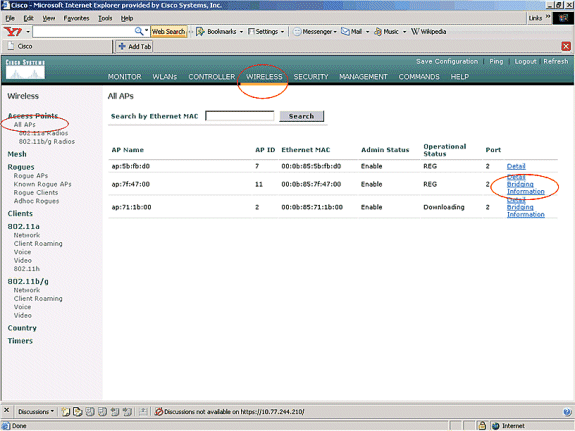
-
De pagina AP Bridging Details maakt een lijst van alle overbruggingsdetails van deze AP, zoals de AP rol en het maastype informatie.
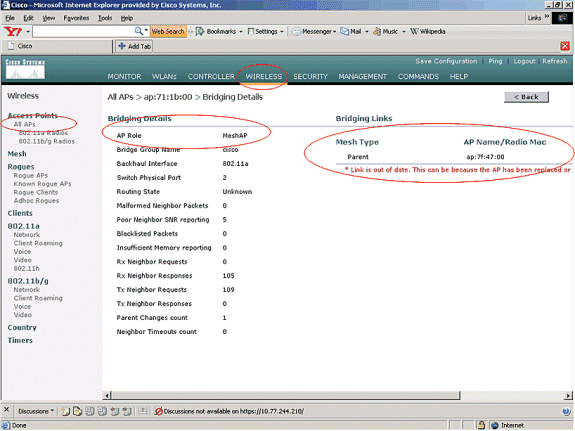
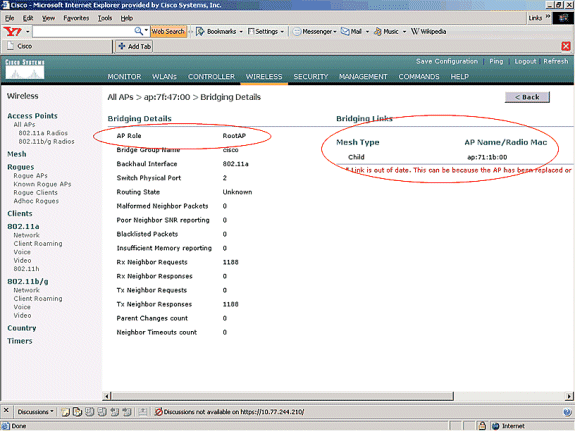
-
Op het CLI van het WLC kunt u de Cisco AP van het show mesh-pad gebruiken en de Cisco AP-opdrachten tonen om te controleren of de AP's bij de WLC zijn geregistreerd:
Om te verifiëren of uw Ethernet-bridging werkt, voert u deze stappen uit:
-
Sluit een Ethernet netwerk (Ethernet LAN B zoals gegeven in het netwerkdiagram) aan op de Ethernet poort van de MAP door een switch. Zorg ervoor dat de switch indien nodig goed is geconfigureerd.
-
Controleer de connectiviteit tussen Ethernet LAN B op de MAP en het bekabelde netwerk (Ethernet LAN A zoals gegeven in het netwerkdiagram) die bij de RAP achter de WLC met de ping opdracht zijn verbonden. Als ping succesvol is, wijst dit erop dat het overbruggen Ethernet prima werkt.
Problemen oplossen
Deze opdrachten voor probleemoplossing kunnen helpen:
Opdrachten voor troubleshooting
-
debug lwapp fouten maken—tonen het debug van LWAPP-fouten.
-
debug pm laat toe-toont het debug van certificaatberichten die tussen AP en WLC worden doorgegeven.
Deze opdracht toont duidelijk aan of een AP zich niet bij de WLC kan aansluiten vanwege een foutieve certificatieperiode.
Dit is de uitvoer van de debug pm om opdracht in de controller te zetten:
Thu May 25 07:25:00 2006: sshpmGetIssuerHandles: locking ca cert table Thu May 25 07:25:00 2006: sshpmGetIssuerHandles: calling x509_alloc() for user cert Thu May 25 07:25:00 2006: sshpmGetIssuerHandles: calling x509_decode() Thu May 25 07:25:00 2006: sshpmGetIssuerHandles: <subject> C=US, ST=California, L=San Jose, O=Cisco Systems, CN=C1200-001563e50c7e, MAILTO=support@cisco.com Thu May 25 07:25:00 2006: sshpmGetIssuerHandles: <issuer> O=Cisco Systems, CN=Cisco Manufacturing CA Thu May 25 07:25:00 2006: sshpmGetIssuerHandles: Mac Address in subject is 00:15:63:e5:0c:7e Thu May 25 07:25:00 2006: sshpmGetIssuerHandles: Cert is issued by Cisco Systems. ......................... ......................... .......................... .......................... Fri Apr 15 07:55:03 2005: ssphmUserCertVerify: calling x509_decode() Fri Apr 15 07:55:03 2005: ssphmUserCertVerify: user cert verfied using >cscoDefaultMfgCaCert< Fri Apr 15 07:55:03 2005: sshpmGetIssuerHandles: ValidityString (current): 2005/04/15/07:55:03 Fri Apr 15 07:55:03 2005: sshpmGetIssuerHandles: Current time outside AP cert validity interval: make sure the controller time is set. Fri Apr 15 07:55:03 2005: sshpmFreePublicKeyHandle: called with (nil)In deze uitvoer, merk de gemarkeerde informatie op. Uit deze informatie blijkt duidelijk dat de controletijd buiten de geldigheidstermijn van het certificaat van het AP valt, zodat het AP zich niet bij de controller kan registreren. In de AP geïnstalleerde certificaten hebben een vooraf bepaald geldigheidinterval. De controletijd moet zodanig worden ingesteld dat deze binnen de geldigheidstermijn van het certificaat van het AP valt.
Raadpleeg het document met de tips voor probleemoplossing van LWAPP-upgrade voor meer informatie over mogelijke problemen in een LAP dat bij de controller wordt geregistreerd.
Raadpleeg Problemen oplossen bij een mesh-netwerk voor meer informatie over het oplossen van een netwerk.
-
Dit zijn extra debug-opdrachten die nuttig kunnen zijn:
-
debug de status van pem -instellingen: gebruik om de toegangsbeleidsbeheerder te configureren debug-opties.
-
debug pem gebeurtenissen: gebruik om de toegangsbeleidsbeheerder te configureren debug opties.
-
debug dhcp bericht laat automatisch het debug van DHCP-berichten zien die van en naar de DHCP-server worden uitgewisseld.
-
debug DHCP-pakketsnelheid: toont het debug van DHCP-pakketgegevens die naar en van de DHCP-server worden verzonden.
-
Gerelateerde informatie
- Invoergids voor Cisco mesh-netwerkoplossing
- Installatie en configuratie van mesh-access point
- Configuratievoorbeeld van draadloze LAN-controllers mesh
- Snelle startgids: Cisco Aironet 1500 Series lichtgewicht mesh access points voor buitengebruik
- Cisco Aironet 1500 Series mesh access point voor buitengebruik
- Cisco Aironet 1500 Series installatie-instructies voor access point voor injector
- Cisco Aironet 1500 Series AP-Q en -A
- Lichtgewicht AP (LAP) Registratie aan een draadloze LAN-controller (WLC)
- Configuratievoorbeeld voor draadloos LAN-controller en lichtgewicht access point
- Technische ondersteuning en documentatie – Cisco Systems
Contact Cisco
- Een ondersteuningscase openen

- (Vereist een Cisco-servicecontract)
 Feedback
Feedback